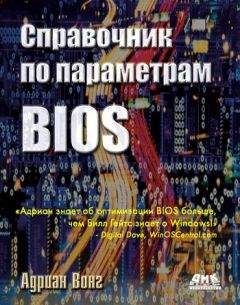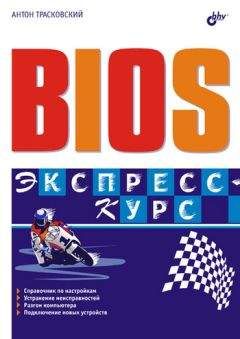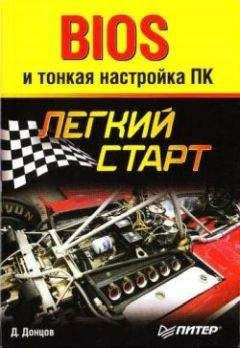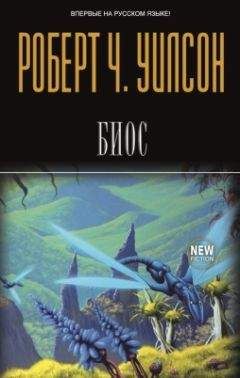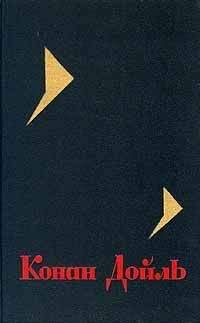Адриан Вонг - Оптимизация BIOS. Полный справочник по всем параметрам BIOS и их настройкам
Если вы работаете с процессором AMD Athlon серии Palomino (или более ранней серии), рекомендуем настроить опцию K7 CLK_CTL Select на Optimal. Это приведет к тому, что ошибка номер 11 Errata не будет активирована; кроме того, в результате производительность процессора может увеличиться, так как он будет быстрее подключаться к системной шине и отключаться от нее.
Начиная с серии Thoroughbred-A (CPUID 680), компания AMD начала использовать функцию деления частоты 1/8 со значением регистра CLK_CTL, равным 6003 _1223h. Конечно, новые процессоры расходуют больше энергии в режиме ожидания, но настройка 1/8 позволяет намного быстрее выходить из режима ожидания. Благодаря этому была исправлена ошибка номер 11 Errata. Для таких процессоров регистр CLK_CTL должен быть настроен на Default (значение 6003 _1223h).
К сожалению, в серии Thoroughbred-B (CPUID 681) компания AMD изменила значение функции деления 1/8 с 6003 _1223h на 2003 _1223h. Если вы не обновили BIOS соответствующим образом, система будет записывать в регистр значение 6003 _1223h для серии Thoroughbred-A вместо правильного значения 2003 _1223h для серии Thoroughbred-B. Это может привести к нестабильной работе процессора во время выхода из режима ожидания.
Для серии Thoroughbred-B и выше вы должны настроить параметр K7 CLK_CTL Select на Optimal, чтобы использовать правильное значение для функции деления.
KBC Input Clock Select (Выбор таймера KBC)
Обычные опции: 8MHz, 12MHz, 16MHz.
Клавиатура PS/2 соединяется с контроллером клавиатуры на материнской плате с помощью последовательного порта. Скорость порта зависит от сигнала, который формируется встроенным контроллером. Чем выше скорость, тем быстрее работает интерфейс клавиатуры. Клавиатура будет более четко реагировать на нажатия клавиш; правда, далеко не все клавиатуры поддерживают высокие скорости.
Эта функция BIOS позволяет настроить интерфейс клавиатуры на более быстрое реагирование, а также устранить проблему, связанную с клавиатурой. Рекомендуем выбрать значение 16MHz. Если клавиатура начнет работать с ошибками или будет неверно инициализироваться, уменьшите значение.
Keyboard Auto-Repeat Delay (Задержка автоматического повтора с клавиатуры)
Обычные опции: 1/4 Sec, 1/2 Sec, 3/4 Sec, 1 Sec.
Эта функция BIOS определяет, как долго (в долях секунды) должен ждать контроллер клавиатуры перед тем, как автоматически повторить ввод символа. Чем больше задержка, тем дольше ждет контроллер клавиатуры.
Короткая задержка может быть полезна для людей, которые печатают быстро и не любят долго ждать повтора символа. Долгая задержка подходит для пользователей, которые дольше удерживают клавиши нажатыми при печати. Увеличение задержки приведет к тому, что они не будут повторять символы без необходимости.
Keyboard Auto-Repeat Rate (Коэффициент автоматического повтора клавиатуры)
Обычные опции: 6/ Sec, 8/ Sec, 10/ Sec, 12/ Sec, 20/ Sec, 24/ Sec, 30/ Sec.
Эта функция BIOS определяет скорость, с которой клавиатура будет повторять символ при удерживании клавиши.
Имеющиеся значения измеряются в символах в секунду. Значение 30/Sec приведет к тому, что при удерживании клавиши клавиатура будет повторять символ со скоростью 30 символов в секунду. Чем выше значение параметра, тем быстрее клавиатура будет повторять символ.
Выбор значения полностью зависит от ваших предпочтений. Обратите внимание, что динамические значения действуют только в операционных системах, которые связываются с устройствами через BIOS, например, в MS-DOS. В таких операционных системах, как Windows XP, скорость повтора символов определяется настройкой драйвера клавиатуры.
L
L3 Cache (Кэш уровня L3)
Обычные опции: Enabled, Disabled.
Кроме кэш первого и второго уровня некоторые процессоры оснащаются кэш третьего уровня.
Кэш третьего уровня предназначен для того, чтобы обрабатывать запросы, которые не может выполнить кэш первого и второго уровня. Кэш третьего уровня работает медленнее, чем кэш второго уровня, однако потеря скорости компенсируется увеличенным объемом. Самый большой кэш второго уровня ограничивается объемом 512 Кб, а кэш второго уровня может достигать в объеме до 4 Мб!
Благодаря этому кэш третьего уровня способен хранить намного больше информации, чем кэш второго уровня. Это существенно повышает вероятность выполнения запросов. Кэш первого, второго и третьего уровня в совокупности отвечают на запросы процессора в подавляющем большинстве случаев. Это позволяет намного уменьшить количество обращений к медленной памяти RAM.
Функция L3 Cache поможет решить данную задачу. Эта опция BIOS управляет функциональностью кэш третьего уровня процессора.
Сейчас данная опция используется только для процессора Intel Xeon MP. Этот процессор работает с кэш третьего уровня, которая может иметь объем 512 Кб, 1 Мб или 2 Мб. Это кэш, построенный на основе 8 секторов со строками кэширования 64-байта.
Если вы включите данную опцию, это значит, что кэш 3 уровня будет функционировать. Это позволяет добиться оптимальной производительности процессора.
Если вы выключите данную опцию, это значит, что кэш 3 уровня будет отключен. Процессор будет работать только с кэш уровня 1 и 2. Производительность процессора будет снижена.
Естественно, рекомендуем включить данную опцию, так как она существенно влияет на производительность процессора. Тем не менее, отключение опции может быть полезно при выполнении технического обслуживания системы, а также при разгонке процессора.
Например, если ваш процессор не может достичь частоты 2 гигагерц, вы можете отключить эту опцию, чтобы убедиться в том, что причина заключается в кэш третьего уровня. Если после этого ваш процессор будет работать на частоте 2 гигагерц, это значит, что вы нашли причину. Если ничего не изменится, значит, причина заключается не в кэш третьего уровня.
Помните: отключение кэш третьего уровня с целью разгонки процессора – это очень плохая идея. Если кэш третьего уровня отключен, процессор будет время от времени зависать, так как память недостаточно быстра, чтобы обеспечить постоянную подачу данных на процессор!
Поэтому данная опция должна быть постоянно выключена (за исключением проведения технического обслуживания).
Level 2 Cache Latency (Ожидание кэш уровня 2)
Обычные опции: Auto, от 1 до 15.
Если кэш второго уровня процессора получает команду чтения/записи, проходит некоторое время, прежде чем кэш начинает обрабатывать запрос. Эта задержка называется временем ожидания. Чем меньше время ожидания, тем быстрее кэш второго уровня обработает запрос.
Эта функция BIOS позволяет изменить время ожидания для кэш 2 уровня процессора. По умолчанию данная опция настраивается на Auto, то есть для кэш 2 уровня процессора используется стандартное время ожидания. Это самое безопасное значение.
Вы можете выбрать время ожидания кэш вручную. Для этого BIOS предлагает выбор значений в диапазоне от 1 до 15 циклов таймера. Если значение будет слишком низким, это может привести к тому, что кэш 2 уровня потеряет данные или будет работать со сбоями. В результате ваша система может зависнуть или перестать грузиться.
Рекомендуем начать с большого интервала времени ожидания и постепенно уменьшать значение, пока вы не заметите признаки нестабильности. Это позволит определить самое низкое время ожидания, которое может поддерживать ваш кэш 2 уровня. Выберите оптимальное время ожидания.
Обратите внимание, что эта функция зависит от вашего процессора. Не все процессоры поддерживают изменение времени ожидания для кэш 2 уровня из BIOS. Если ваш процессор не поддерживает данную опцию, изменение ее настроек не приведет ни к каким результатам.
M
Master Drive PIO Mode (Режим PIO для диска Master)
Обычные опции: Auto, 0, 1, 2, 3, 4.
Данная опция обычно находится под функцией Onboard IDE-1 Controller или Onboard IDE-2 Controller. Она связана с одним из каналов IDE; если вы выключите канал IDE, соответствующая опция Master Drive PIO Mode будет недоступна (выделена серым цветом).
Эта функция BIOS позволяет вам настроить режим PIO (Programmed Input/ Output – Программируемый вход/выход) для диска Master IDE, подключенного к определенному каналу IDE. В табл. 4.5 мы приведем список различных коэффициентов PIO, а также соответствующих пропускных способностей.
Таблица 4.5
Изменение значения на Auto позволяет BIOS автоматически определять максимальный режим PIO для IDE-диска во время загрузки.
Изменение значения на 0 заставляет BIOS использовать для IDE-диска режим PIO Mode 0.
Изменение значения на 1 заставляет BIOS использовать для IDE-диска режим PIO Mode 1.
Изменение значения на 2 заставляет BIOS использовать для IDE-диска режим PIO Mode 2.
Изменение значения на 3 заставляет BIOS использовать для IDE-диска режим PIO Mode 3.